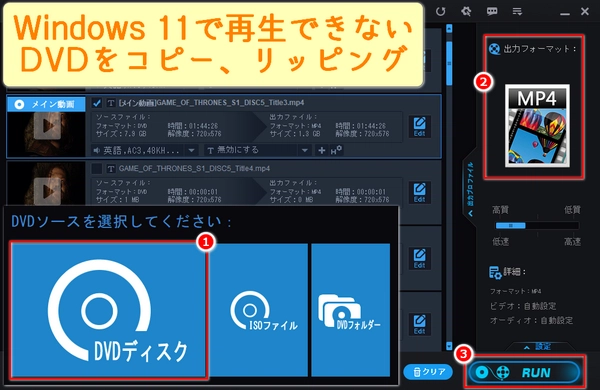
近年、動画視聴はインターネット配信が主流となり、DVDを使う機会は減少傾向にあります。ただし、過去の思い出やコレクションとしてDVDを大切に持っている方も多いのではないでしょうか。
実は、Windows 11標準搭載のメディアプレーヤーではDVD再生機能が廃止されてしまいました。ただし、諦める必要はないです。この記事では、Windows 11でDVDが再生できない時の対処法を詳しくご紹介します。


外付けDVD/ブルーレイドライブを確認する:最近のノートパソコンには光学ドライブが搭載されていないことが多いため、外付けのドライブが必要になる場合があります。
再生ソフトを確認する:DVDやブルーレイの動画を再生するためのメディアプレーヤーが必要です。市販のディスクドライブに動画再生ソフトが付属していることがありますが、それがない場合は、有料のメディアプレーヤーを購入するか、無料の動画再生ソフトを利用できます。
インターネット接続環境を確認する:購入したブルーレイディスクやレンタルしたDVDディスクにコピーガードが付いていることがあり、これらを解読して動画を再生するにはインターネット接続が必要です。そのほか、「WonderFox DVD Ripper Pro」などのリッピングソフトを使って、Windows 11で再生できないDVDのコピーガードを解除してMP4などの一般的な動画フォーマットに変換してから再生するのもいい選択だと思います。
光学ドライブの故障を確認する:ドライブが故障しているか、ディスクの記録方式に対応していない可能性があります。他のディスクを試してみてください。
ディスクの状態を確認する:ディスクが経年劣化や損傷、汚れなどにより読み込み不良を起こしている可能性があります。
PCのスペックを確認する:PCのスペックが不足している場合、動作が遅くなったり、動画再生がカクカクになることがあります。タスクマネージャーでメモリ不足を確認し、必要であればメモリを増設するなどの対策を行ってください。
ドライバーの再インストールやシステムの復元を試す:ドライブのドライバーを再インストールするか、システムの復元を行って問題が改善するかどうかを確認してください。
専門的なサポートを利用する:上記の方法で問題が解決しない場合は、メーカーのサポートや専門家に相談することをおすすめします。
Windows11で再生できないDVDをMP4に変換してから再生するという対処法のメリット
互換性の向上:MP4は一般的なビデオフォーマットで、ほとんどのメディアプレーヤーやデバイスでサポートされています。これにより、様々なプラットフォームでの再生が可能になります。
ファイル管理の容易さ:物理的なディスクを管理する代わりに、デジタルファイルとして保存することで、ファイルの整理や検索が簡単になります。
持ち運びが便利:MP4ファイルはUSBドライブやクラウドストレージに保存して持ち運ぶことができるため、外出先でも視聴できます。
バックアップとしての利用:DVDが傷ついたり紛失したりするリスクを避けるために、デジタルコピーをバックアップとして保持できます。
カスタマイズ可能:変換プロセス中に、解像度やビットレートなどのビデオ設定をカスタマイズできます。
編集の容易さ:MP4ファイルは編集が容易で、トリミングや結合などの編集作業を行うことができます。
Windows11で再生できないDVDをMP4に変換する方法について、次に詳しく説明したいと思います。興味のある方はお読みください。
Windows11で再生できないDVDをMP4に変換するには、初心者向けの強力なDVDリッピング/コピーソフトであるWonderFox DVD Ripper Proを使用するのが良い選択だと思います。このソフトはDVD CSS、リージョンコード、マルチアングル、RCE、Sony ARccOS、UOP、ディズニーX-Project DRMとCinavia Protectionなど、様々なDVDコピーガードを解除しながら、DVDをDVDフォルダやISOファイルに丸ごとコピーしたり、DVDをMP4などの一般的なフォーマットにリッピングしたりできます。MP4のほか、MOV/WMV/AVI/H264/MP3/WAV/FLAC/AACなど500以上の出力形式がプリセットされています。GPU加速機能はリッピング速度を大幅に向上させ、ワンクリックで出力動画の品質を設定でき、リッピングしながらDVDを編集/ビットレート、解像度、アスペクト比、フレームレート、チャンネル、ボリュームなどのパラメータを変更/出力動画に字幕を追加できます。
次にWindows11で再生できないDVDをMP4に変換する詳しい手順をご紹介します。
Windows11で再生できないDVDをDVDドライブに挿入します。
DVDをコピー・リッピングソフト「WonderFox DVD Ripper Pro」を無料ダウンロード無料ダウンロードして実行します。
メイン画面の「DVDディスク」をクリックし、挿入されたDVDを選択して「Ok」をクリックします。
ヒント
・DVDフォルダやISOファイルのリッピングに対応します。
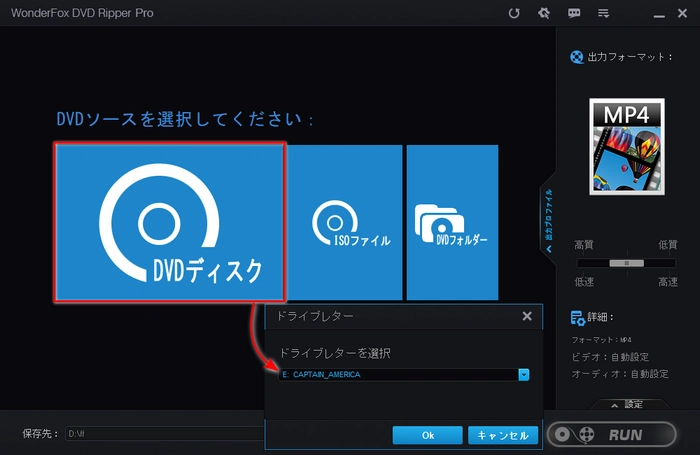
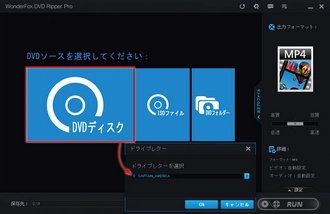
「出力フォーマット」アイコンをクリックします。
「1:1 Quick Copy」(速くて丸ごとコピー)カテゴリで「ISO」や「DVD Folder」を選択するか、「Video」(動画)・「Web」(ウェブ)・「HD/4K」(ハイビジョン)・「Device」(デバイス)・「Audio」(音声)カテゴリでMP4/MP3などの出力フォーマットを選択します。
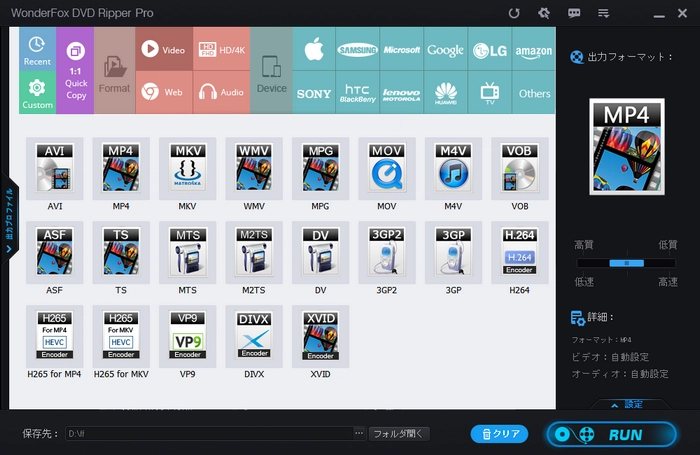
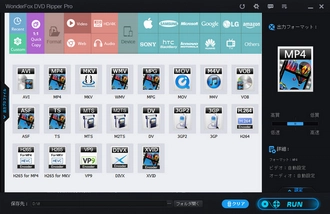
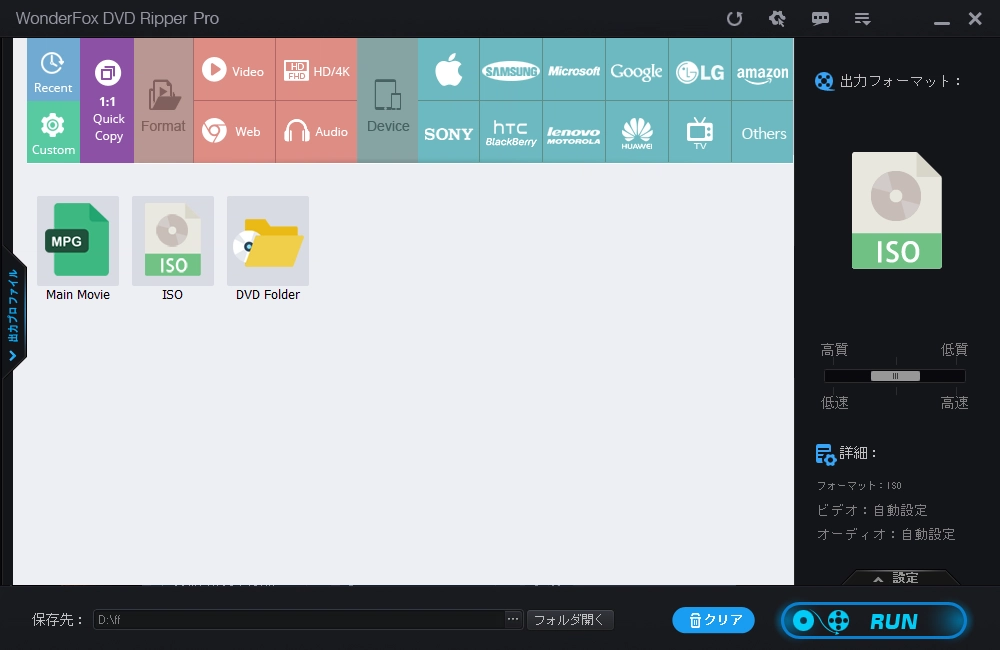
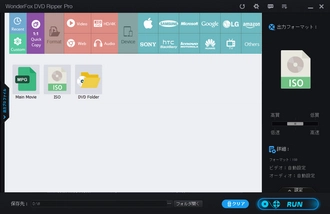
「出力フォーマット」の下のスライダーをドラッグし、リッピングする時の動画品質を設定します。
「フォルダ開く」左の「…」をクリックし、出力先を選択します。
右下の「RUN」(実行)をクリックし、Windows11で再生できないDVDをMP4に変換します。
ヒント
・変換後、DVDをパソコンに挿入しなくても、いつでもWindows11で再生できます。また、リッピングで得た動画ファイルを他のデバイスに転送して再生することも可能です。
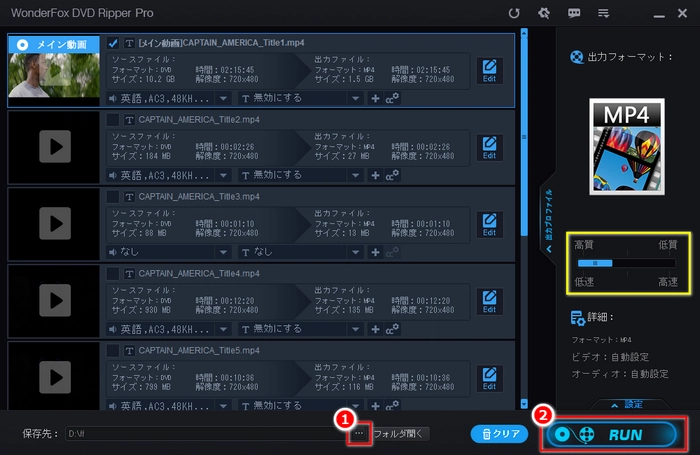
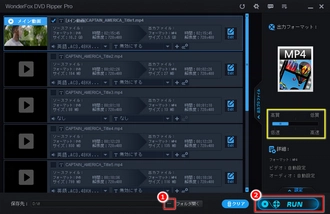
* DVDをMP4に変換する時、著作権に注意する必要があります。個人的な使用目的でのコピーは問題ありませんが、配布や販売を目的としたコピーは著作権法に違反する可能性があります。
以上は、Windows 11でDVDが再生できない時の対処法です。お役に立てれば幸いです。この記事で紹介した、Windows11でDVDをリッピング・コピーして再生する方法を試してみたい方は、WonderFox DVD Ripper Proを無料でダウンロード・インストールして、試してみてください。
利用規約 | プライバシーポリシー | ライセンスポリシー | Copyright © 2009-2025 WonderFox Soft, Inc. All Rights Reserved.